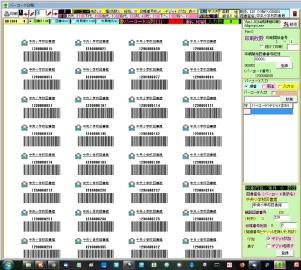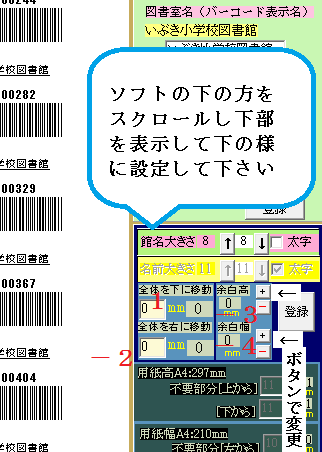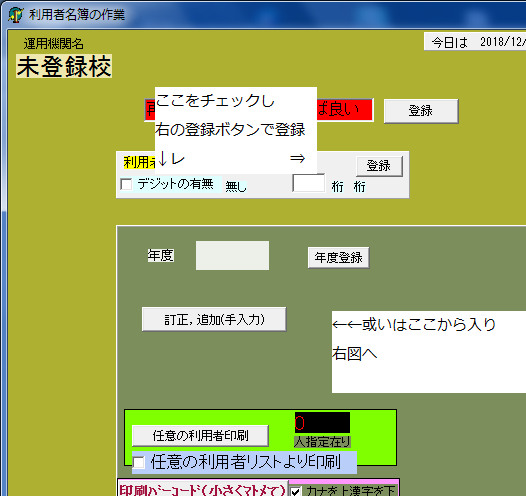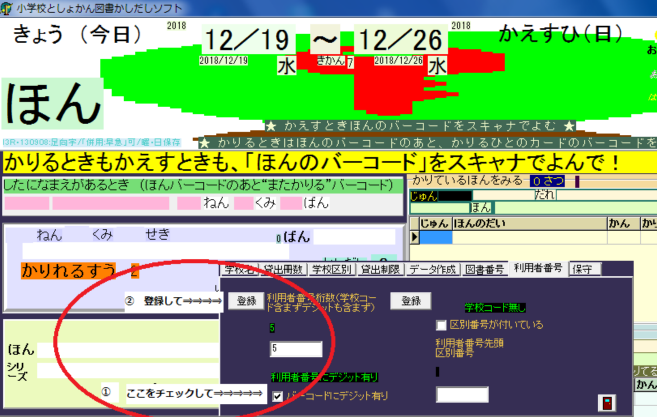2019年10月07日
新バーコード用タグシート等の為の設定方法
皆さんの手元にあるバーコードの印刷ソフトは2種類あり(実はまだありますが)その二つのソフトの設定を必要とする場合の方法を解説します
のこの部分を下の様に設定し登録してください。
先ずどこでもバーコ
↓↓↓↓↓
・・・・・ ・・・・・ ・・・・・
バー印刷フューチャ
↓↓↓↓↓
2019年03月24日
ソフトを改良しました/↓早急転送機能早急完成の問題!
問題点
過去に転送した書名データに戻ってしまう。
これに対してパスワードを入れないと戻らない設定にしました。
必要ならメールをください。/メールにバージョンアップの説明を付け添付します。
*(ただ、説明書がまだ出来ていませんので今しばらくお待ちください。)
またよく伺っているソフト利用者様なら、伺った折或は事前に言って下さい。
◆◆◆◆◆●○●◆◆◆◆◆
●瑞穂市における貸出方法変更のご要望に対し出席番号を印刷できるようにしました。
必要な方は年度更新依頼の時に言ってください。
◆◆◆◆◆●○●◆◆◆◆◆
●バーコードを読まない場合の対応方法
①利用者編集ソフトでの作業と
②貸出ソフトでの作業が有ります。
①下図のようにデジットの有無をチェックし 右の登録ボタンで登録する あるいは その下の訂正追加ボタンを押し
ここのデジットニチェックをし この下のこのボタンで記録で記録してください。↓
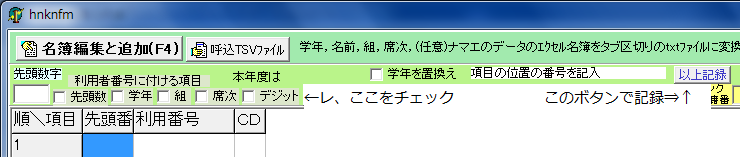
②貸出ソフトでの作業
一・赤○の初めボタンで下の貸出設定表を開きした説明へ

二・赤丸の1・バーコードにデジットをチェックし
2・登録ボタンを押す
これで治っているか確認してください。
これ以上は自分でもソフトをさわってみないと分かりません。